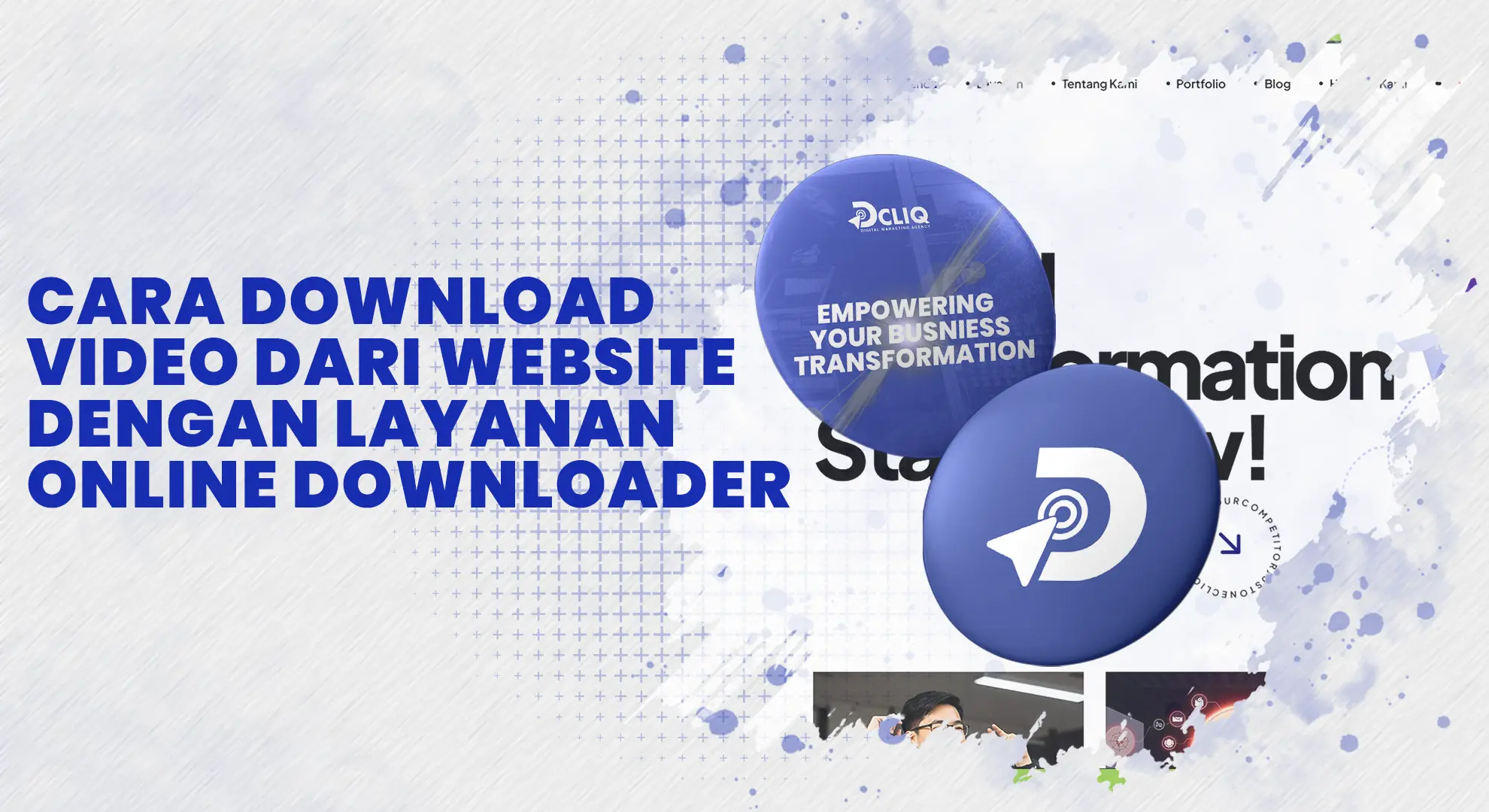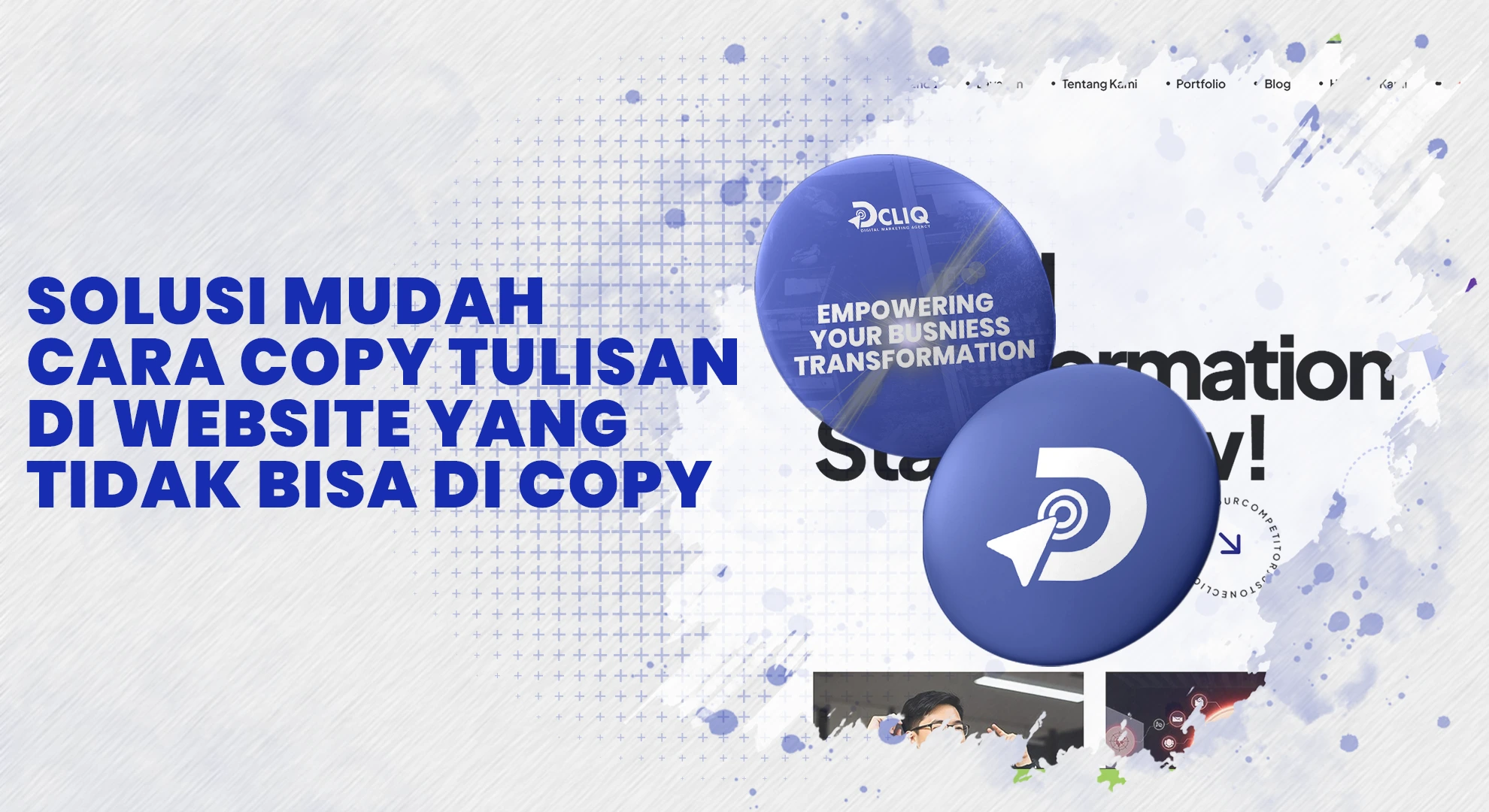22 May 2025
22 May 2025
Mengelola VPS untuk website memberikan kontrol penuh atas server, memungkinkan kamu mengoptimalkan performa dan keamanan situs. Namun, memilih paket VPS yang tepat sangat penting agar sesuai dengan kebutuhan. Berikut panduan langkah demi langkah untuk membantu kamu dalam proses ini.
1. Memilih dan Mendapatkan Paket VPS Hosting yang Tepat
Memilih paket VPS hosting yang tepat adalah langkah awal yang krusial. Keputusan ini akan mempengaruhi kinerja dan stabilitas website kamu. Untuk itu, perhatikan beberapa faktor penting sebelum menentukan pilihan.
Menentukan Kebutuhan Sumber Daya Server
Sebelum memilih paket VPS, identifikasi kebutuhan sumber daya yang diperlukan oleh website kamu:
1. RAM dan CPU: Pastikan kapasitas RAM dan CPU sesuai dengan beban kerja website. Semakin kompleks dan tinggi trafik situs, semakin besar sumber daya yang dibutuhkan.
2. Penyimpanan: Tentukan jenis dan kapasitas penyimpanan yang diperlukan. SSD biasanya menawarkan kecepatan akses data yang lebih tinggi dibandingkan HDD.
3. Bandwidth: Perkirakan jumlah data yang akan ditransfer antara server dan pengguna. Bandwidth yang memadai memastikan website dapat diakses tanpa hambatan.
Dengan memahami kebutuhan ini, kamu dapat memilih paket VPS yang menawarkan sumber daya sesuai, sehingga website dapat berjalan optimal tanpa pemborosan biaya.
Mempertimbangkan Lokasi Data Center
Lokasi data center memiliki dampak signifikan terhadap kecepatan akses website:
1. Proximity ke Pengguna: Pilih data center yang dekat dengan mayoritas pengunjung website. Misalnya, jika target audiens berada di Indonesia, memilih data center di Indonesia atau Asia Tenggara dapat mengurangi latensi dan meningkatkan kecepatan akses.
2. Regulasi dan Kepatuhan: Beberapa negara memiliki regulasi tertentu terkait data. Pastikan lokasi data center mematuhi peraturan yang relevan dengan website kamu.
Melalui pertimbangan lokasi data center, kamu dapat memastikan pengalaman pengguna yang lebih baik dan kepatuhan terhadap regulasi yang berlaku.
2. Cara Menggunakan VPS untuk Website dengan SSH

Jika sudah memilih paket VPS yang tepat, langkah berikutnya adalah mengelola VPS untuk website kamu. Salah satu cara utama untuk mengakses dan mengelola VPS adalah melalui SSH (Secure Shell). SSH memungkinkan kamu untuk terhubung ke server secara aman dan menjalankan perintah langsung pada sistem. Berikut panduan menggunakan SSH untuk mengelola VPS untuk website kamu.
Menggunakan Aplikasi PuTTY untuk Windows
Bagi pengguna Windows, PuTTY adalah aplikasi SSH client yang populer dan mudah digunakan. Untuk mengakses VPS untuk website menggunakan PuTTY, ikuti langkah-langkah berikut:
1. Unduh dan Instal PuTTY
Kamu dapat mengunduh PuTTY dari situs resminya. Setelah diunduh, lakukan instalasi seperti biasa.
2. Dapatkan Informasi Kredensial SSH
Pastikan kamu memiliki alamat IP VPS, port SSH (biasanya 22), username (biasanya 'root'), dan password. Informasi ini biasanya diberikan oleh penyedia layanan VPS.
3. Konfigurasi PuTTY:
a) Buka aplikasi PuTTY.
b) Pada kolom 'Host Name (or IP address)', masukkan alamat IP VPS kamu.
c) Pastikan port diatur ke 22 dan tipe koneksi adalah SSH.
4. Mulai Koneksi SSH:
a) Klik tombol 'Open'. Jika ini adalah koneksi pertama ke server tersebut, akan muncul peringatan keamanan; klik 'Yes' untuk melanjutkan.
b) Jendela terminal akan terbuka meminta 'login as:'. Masukkan username kamu (biasanya 'root') dan tekan Enter.
c) Masukkan password saat diminta. Perlu diingat, saat mengetik password, karakter tidak akan ditampilkan di layar; ini adalah fitur keamanan.
5. Mengelola VPS
Setelah berhasil login, kamu dapat mulai menjalankan perintah untuk mengelola VPS untuk website kamu.
Menggunakan Terminal untuk Linux dan macOS
Pengguna Linux dan macOS memiliki akses langsung ke terminal yang mendukung SSH tanpa perlu aplikasi tambahan. Berikut cara mengakses VPS untuk website melalui terminal:
1. Buka Terminal:
a) Di Linux, biasanya dapat diakses melalui menu aplikasi atau dengan shortcut 'Ctrl + Alt + T'.
b) Di macOS, buka 'Terminal' melalui Spotlight atau di folder 'Utilities'.
2. Dapatkan Informasi Kredensial SSH
Pastikan kamu memiliki alamat IP VPS, port SSH (biasanya 22), username (biasanya 'root'), dan password.
3. Mulai Koneksi SSH:
Ketik perintah berikut di terminal:
ssh root@alamat_IP_VPS
a) Gantilah 'root' dengan username kamu jika berbeda, dan 'alamat_IP_VPS' dengan alamat IP server kamu.
b) Jika ini adalah koneksi pertama ke server tersebut, terminal akan menampilkan peringatan keamanan; ketik 'yes' dan tekan Enter untuk melanjutkan.
c) Masukkan password saat diminta. Seperti di PuTTY, karakter password tidak akan ditampilkan saat mengetik.
4. Mengelola VPS
Setelah berhasil login, kamu dapat mulai menjalankan perintah untuk mengelola VPS untuk website kamu.
Dengan menggunakan SSH, baik melalui PuTTY di Windows atau terminal di Linux dan macOS, kamu memiliki kontrol penuh untuk mengelola VPS untuk website kamu secara efisien dan aman.
3. Mengupdate dan Mengamankan Server VPS
Apabila sudah berhasil mengakses VPS untuk website kamu melalui SSH, langkah berikutnya adalah memastikan server tetap aman dan berjalan optimal. Mengamankan VPS sangat penting untuk melindungi data dan menjaga performa website. Berikut beberapa langkah yang dapat kamu terapkan.
Melakukan Update Sistem untuk Keamanan
Memastikan sistem operasi dan semua perangkat lunak di VPS selalu diperbarui adalah langkah krusial dalam menjaga keamanan:
1. Pembaruan Sistem Operasi: Sistem operasi yang usang dapat memiliki celah keamanan yang sudah diketahui. Dengan rutin memperbarui, kamu menutup potensi celah tersebut.
2. Pembaruan Perangkat Lunak: Selain sistem operasi, pastikan semua aplikasi dan layanan yang berjalan di VPS juga diperbarui ke versi terbaru untuk mendapatkan perbaikan keamanan terbaru.
Untuk melakukan pembaruan, kamu dapat menggunakan perintah berikut pada distribusi Linux berbasis Debian:
sudo apt update && sudo apt upgrade -y
Sedangkan untuk distribusi berbasis CentOS, gunakan:
sudo yum update -y
Membuat User Baru dengan Hak Akses Terbatas
Menggunakan akun root untuk aktivitas sehari-hari meningkatkan risiko keamanan. Oleh karena itu, disarankan membuat user baru dengan hak akses terbatas:
1. Membuat User Baru
Buat user baru menggunakan perintah:
sudo adduser nama_user
2. Memberikan Hak Akses Sudo
Agar user baru dapat menjalankan perintah administratif, tambahkan ke grup sudo:
sudo usermod -aG sudo nama_user
Dengan cara ini, kamu dapat melakukan tugas administratif tanpa harus menggunakan akun root secara langsung.
Mengaktifkan Autentikasi Public Key
Autentikasi public key meningkatkan keamanan akses SSH dengan menggantikan cara password tradisional:
1. Membuat Pasangan Kunci SSH
Di komputer lokal, buat pasangan kunci SSH:
ssh-keygen -t rsa -b 4096
2. Menambahkan Kunci Publik ke VPS
Salin kunci publik ke server menggunakan perintah:
ssh-copy-id nama_user@alamat_IP_VPS
Setelah langkah ini, kamu dapat mengakses VPS tanpa memasukkan password setiap kali, meningkatkan keamanan dan kenyamanan.
Mengonfigurasi Firewall untuk Perlindungan Tambahan
Firewall berfungsi sebagai lapisan perlindungan tambahan dengan mengatur trafik jaringan yang diizinkan atau ditolak:
1. Menginstal Firewall
Untuk distribusi Debian atau Ubuntu, UFW (Uncomplicated Firewall) dapat digunakan:
sudo apt install ufw
2. Mengatur Aturan Firewall
Izinkan lalu lintas SSH dan HTTP/HTTPS:
sudo ufw allow OpenSSH
sudo ufw allow 'Nginx Full'
3. Mengaktifkan Firewall
Setelah mengatur aturan, aktifkan firewall:
sudo ufw enable
Melalui konfigurasi firewall, kamu membatasi akses hanya pada layanan yang diperlukan, sehingga mengurangi potensi ancaman.
4. Menginstal dan Mengonfigurasi Web Server

Begitu sudah memastikan VPS untuk website kamu aman dan diperbarui, langkah selanjutnya adalah menginstal dan mengonfigurasi web server. Web server bertanggung jawab untuk menangani permintaan HTTP dari pengguna dan menyajikan konten situs web. Pemilihan dan konfigurasi yang tepat akan mempengaruhi kinerja dan keandalan website kamu.
Memilih Antara Apache atau Nginx sebagai Web Server
Dua web server populer yang sering digunakan adalah Apache dan Nginx. Memahami perbedaan keduanya akan membantu kamu memilih yang paling sesuai untuk kebutuhan website kamu:
1. Apache:
a) Arsitektu
Menggunakan pendekatan berbasis proses, di mana setiap permintaan ditangani oleh proses atau thread terpisah.
b) Kelebihan:
Modularitas: Memiliki banyak modul yang dapat diaktifkan sesuai kebutuhan.
.htaccess: Mendukung file .htaccess untuk konfigurasi per direktori, memudahkan pengelolaan konfigurasi tanpa mengubah file utama.
c) Kekurangan:
Kinerja: Pada beban tinggi, penggunaan sumber daya bisa meningkat signifikan.
2. Nginx:
a) Arsitektur: Menggunakan pendekatan berbasis peristiwa (event-driven), memungkinkan penanganan ribuan koneksi secara efisien.
b) Kelebihan:
Kinerja Tinggi: Lebih efisien dalam menangani konten statis dan mampu menangani banyak koneksi simultan dengan penggunaan sumber daya minimal.
Reverse Proxy dan Load Balancing: Memiliki fitur bawaan untuk reverse proxy dan load balancing, cocok untuk skala besar.
c) Kekurangan:
Konfigurasi: Tidak mendukung file .htaccess, sehingga semua konfigurasi harus dilakukan di file utama, yang mungkin kurang fleksibel bagi beberapa pengguna.
Pilihan antara Apache atau Nginx tergantung pada kebutuhan spesifik website kamu. Jika membutuhkan fleksibilitas dan kompatibilitas luas, Apache bisa menjadi pilihan. Namun, jika mengutamakan kinerja tinggi dan efisiensi sumber daya, Nginx mungkin lebih sesuai.
Menginstal Bahasa Pemrograman PHP
Setelah memilih web server, langkah berikutnya adalah menginstal PHP, bahasa pemrograman yang banyak digunakan untuk pengembangan web:
1. Memperbarui Repositori Paket:
Pastikan repositori paket VPS kamu diperbarui:
sudo apt update
2. Menginstal PHP:
a) Untuk Apache
Instal PHP bersama modul Apache:
sudo apt install php libapache2-mod-php
b) Untuk Nginx
Karena Nginx tidak memiliki modul PHP bawaan, gunakan PHP-FPM (FastCGI Process Manager):
sudo apt install php-fpm
3. Memeriksa Instalasi
Verifikasi instalasi PHP dengan mengecek versinya:
php -v
Pastikan PHP terinstal dengan benar dan kompatibel dengan web server yang kamu gunakan.
Menginstal Database MySQL atau MariaDB
Database adalah komponen penting untuk menyimpan dan mengelola data website. Dua sistem manajemen basis data yang populer adalah MySQL dan MariaDB:
1. Menginstal Database:
a) MySQL
Untuk menginstal MySQL:
sudo apt install mysql-server
b) MariaDB
MariaDB adalah fork dari MySQL dan sering dianggap sebagai pengganti yang kompatibel:
sudo apt install mariadb-server
2. Mengamankan Instalasi: Setelah instalasi, jalankan skrip keamanan untuk menghapus pengaturan default yang tidak aman:
sudo mysql_secure_installation
Ikuti instruksi yang diberikan untuk mengatur password root dan menghapus pengguna anonim serta database uji coba.
3. Memeriksa Status Layanan
Pastikan layanan database berjalan:
sudo systemctl status mysql
atau
sudo systemctl status mariadb
Dengan database yang terinstal dan dikonfigurasi dengan benar, website kamu dapat mengelola data secara efisien dan aman.
5. Menghubungkan Domain ke VPS
Setelah VPS untuk website kamu siap dan web server telah terinstal, langkah selanjutnya adalah menghubungkan domain ke VPS. Langkah ini memungkinkan pengguna mengakses website kamu melalui nama domain yang mudah diingat. Berikut panduan untuk menghubungkan domain ke VPS.
Mengatur DNS dan A Record pada Domain
Untuk mengarahkan domain ke VPS, kamu perlu mengatur DNS record, khususnya A Record, yang menghubungkan nama domain ke alamat IP VPS:
1. Dapatkan Alamat IP VPS
Pastikan kamu mengetahui alamat IP publik dari VPS yang akan digunakan.
2. Akses Panel Manajemen Domain
Masuk ke akun penyedia domain kamu dan buka panel manajemen DNS atau DNS Management.
3. Tambahkan atau Ubah A Record:
a) Nama
Isi dengan '@' untuk mengarahkan domain utama atau 'www' untuk subdomain.
b) Tipe
Pilih 'A' (Address).
c) Alamat
Masukkan alamat IP VPS kamu.
d) TTL
Biarkan default atau sesuaikan sesuai kebutuhan.
Contoh pengaturan A Record:
Nama: @
Tipe: A
Alamat: 192.0.2.123
TTL: Default
4. Tambahkan CNAME Record untuk 'www' (Opsional)
Jika ingin domain dapat diakses dengan 'www', tambahkan CNAME record:
Nama: www
Tipe: CNAME
Alamat: namadomainkamu.com
TTL: Default
Contoh pengaturan CNAME Record:
Nama: www
Tipe: CNAME
Alamat: namadomainkamu.com
TTL: Default
Apabila sudah menambahkan atau mengubah DNS records, simpan perubahan tersebut. Perubahan ini memungkinkan domain kamu mengarah ke VPS yang ditentukan.
Memastikan Propagasi DNS Berjalan dengan Baik
Setelah melakukan perubahan pada DNS records, diperlukan waktu untuk propagasi agar perubahan tersebut tersebar ke seluruh jaringan internet:
1. Waktu Propagasi: Proses propagasi DNS biasanya memerlukan waktu antara beberapa menit hingga 24 jam, tergantung pada penyedia layanan dan pengaturan TTL.
2. Memeriksa Status Propagasi: Untuk memeriksa apakah perubahan DNS telah berhasil dipropagasikan, kamu dapat menggunakan tools online seperti 'IntoDNS' atau 'DNS Checker'. Masukkan nama domain kamu untuk melihat status propagasi.
3. Membersihkan Cache DNS Lokal: Jika setelah 24 jam perubahan belum terlihat, coba bersihkan cache DNS pada perangkat kamu atau gunakan perintah 'flushdns' sesuai dengan sistem operasi yang digunakan.
Dengan memastikan propagasi DNS berjalan dengan baik, pengguna dapat mengakses website kamu melalui nama domain yang telah terhubung ke VPS.
6. Mengelola VPS dengan Control Panel
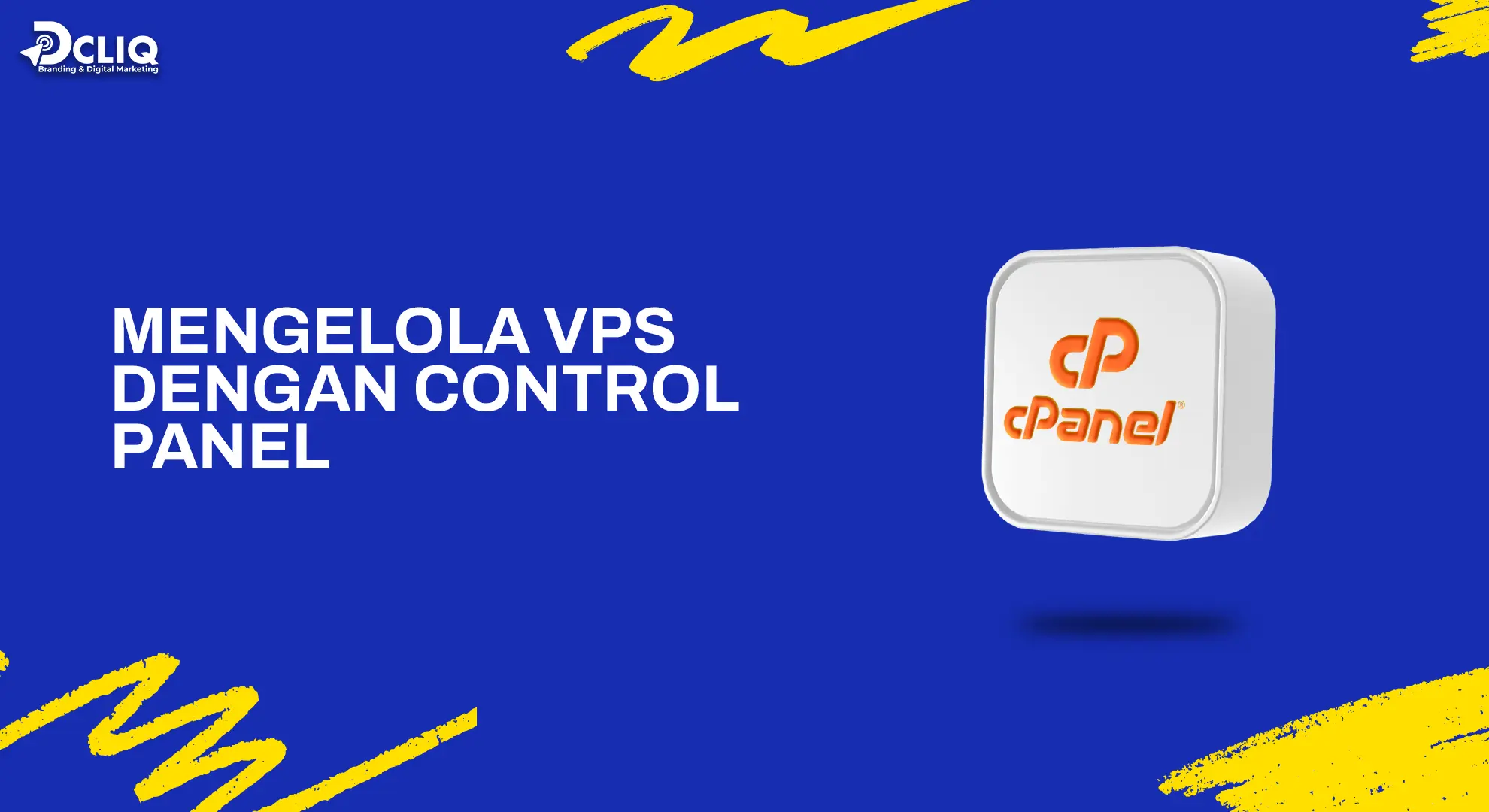
Begitu sudah selesai menghubungkan domain ke VPS untuk website, langkah selanjutnya adalah mengelola server secara efisien. Menggunakan control panel memudahkan pengelolaan VPS melalui antarmuka grafis yang intuitif, sehingga kamu tidak perlu bergantung sepenuhnya pada baris perintah. Berikut panduan untuk menginstal dan menggunakan control panel seperti cPanel atau Webmin.
Menginstal Control Panel Seperti cPanel atau Webmin
Control panel mempermudah pengelolaan server dengan menyediakan antarmuka grafis untuk berbagai tugas administratif. Dua control panel populer adalah cPanel dan Webmin:
1. cPanel:
a) Deskripsi: cPanel adalah control panel berbayar yang menawarkan antarmuka pengguna yang ramah dan fitur lengkap untuk manajemen hosting.
b) Instalasi:
- Persyaratan: Pastikan VPS kamu menjalankan sistem operasi yang didukung, seperti CentOS atau CloudLinux.
- Perintah Instalasi: Unduh dan jalankan skrip instalasi cPanel:
cd /home && curl -o latest -L https://securedownloads.cpanel.net/latest && sh latest
2. Akses WHM: Setelah instalasi selesai, akses WebHost Manager (WHM) melalui https://IP_VPS:2087 dan login menggunakan kredensial root.
3. Webmin:
a) Deskripsi: Webmin adalah control panel gratis dan open-source yang memungkinkan pengelolaan server Linux melalui antarmuka web.
b) Instalasi:
1. Tambahkan Repositori Webmin: Untuk sistem berbasis Debian atau Ubuntu, tambahkan repositori Webmin:
sudo nano /etc/apt/sources.list
Tambahkan baris berikut:
deb http://download.webmin.com/download/repository sarge contrib
2. Tambahkan Kunci GPG: Unduh dan tambahkan kunci GPG Webmin:
wget -qO - http://www.webmin.com/jcameron-key.asc | sudo apt-key add -
3. Instal Webmin: Perbarui repositori dan instal Webmin:
sudo apt update
sudo apt install webmin
4. Akses Webmin: Setelah instalasi, akses Webmin melalui https://IP_VPS:10000 dan login menggunakan kredensial root.
Mengelola Website Melalui Antarmuka Grafis
Setelah control panel terinstal, kamu dapat mengelola website melalui antarmuka grafis yang disediakan:
1. Manajemen File: Unggah, unduh, dan kelola file website menggunakan file manager bawaan tanpa perlu FTP atau akses SSH.
2. Manajemen Database: Buat dan kelola database MySQL atau MariaDB melalui antarmuka grafis, memudahkan pengelolaan basis data tanpa perintah SQL manual.
3. Manajemen Email: Atur akun email terkait domain kamu, termasuk penerusan email, autoresponder, dan filter spam.
4. Instalasi Aplikasi: Beberapa control panel menyediakan fitur instalasi sekali klik untuk aplikasi populer seperti WordPress, Joomla, atau Drupal, mempermudah proses deployment website.
5. Keamanan: Konfigurasi firewall, SSL/TLS, dan pengaturan keamanan lainnya melalui antarmuka grafis untuk melindungi website dan server kamu.
Melalui control panel, pengelolaan VPS untuk website menjadi lebih efisien dan user-friendly, memungkinkan kamu fokus pada pengembangan dan pengelolaan konten tanpa terbebani oleh kompleksitas teknis server.
7. Melakukan Backup dan Pemeliharaan Rutin
Setelah menghubungkan domain ke VPS untuk website, langkah penting berikutnya adalah memastikan data dan sistem kamu tetap aman serta berfungsi optimal. Melakukan backup dan pemeliharaan rutin adalah kunci untuk mencegah kehilangan data dan menjaga performa website.
Menjadwalkan Backup Data Secara Berkala
Backup data secara teratur sangat penting untuk melindungi website kamu dari kehilangan data akibat kegagalan sistem, serangan siber, atau kesalahan manusia. Berikut langkah-langkah yang dapat kamu lakukan:
1. Tentukan Data yang Perlu Dibackup: Identifikasi file, basis data, dan konfigurasi penting yang harus disertakan dalam backup.
2. Pilih Cara Backup:
a) Menggunakan Skrip Bash dan Cron Job: Buat skrip Bash untuk mengarsipkan data dan gunakan cron job untuk menjadwalkan backup otomatis. Misalnya, untuk membuat backup harian pada pukul 23:50, tambahkan entri berikut pada crontab:
50 23 * * * /bin/sh /home/username/backup/backup-cron.sh
b) Menggunakan WHM/cPanel: Jika VPS kamu dilengkapi dengan WHM atau cPanel, manfaatkan fitur backup bawaan untuk menjadwalkan backup otomatis melalui antarmuka grafis.
3. Pilih Lokasi Penyimpanan Backup:
a) Lokal: Simpan backup di direktori terpisah pada VPS.
b) Remote: Simpan backup di lokasi eksternal seperti server lain atau layanan cloud untuk keamanan tambahan.
4. Otomatisasi Backup: Pastikan proses backup berjalan otomatis sesuai jadwal yang ditentukan untuk mengurangi risiko kelalaian.
Memantau Kinerja Server dan Melakukan Optimasi
Memantau kinerja VPS secara rutin membantu kamu mengidentifikasi dan mengatasi masalah sebelum mempengaruhi website. Berikut langkah-langkah yang dapat diambil:
1. Monitor Penggunaan Sumber Daya:
CPU, RAM, dan Disk: Periksa penggunaan CPU, memori, dan ruang disk untuk memastikan tidak ada komponen yang terbebani.
2. Gunakan Tools Monitoring:
a) Nagios: Tools open-source untuk memantau kinerja server secara real-time dan memberikan notifikasi jika terjadi masalah.
b) Zabbix: Platform monitoring yang kuat untuk melacak berbagai parameter kinerja server.
c) Prometheus: Sistem monitoring dan alerting yang dirancang untuk lingkungan cloud-native.
3. Lakukan Optimasi Sistem:
a) Perbarui Perangkat Lunak: Pastikan semua perangkat lunak, termasuk sistem operasi dan aplikasi, selalu diperbarui untuk mendapatkan perbaikan kinerja dan keamanan terbaru.
b) Optimalkan Konfigurasi: Sesuaikan konfigurasi server dan aplikasi untuk meningkatkan efisiensi dan responsivitas.
4. Bersihkan Program yang Tidak Digunakan: Hapus aplikasi atau layanan yang tidak lagi diperlukan untuk membebaskan sumber daya dan meningkatkan kinerja VPS.
Dengan menjadwalkan backup data secara berkala dan memantau kinerja server secara rutin, kamu dapat memastikan VPS untuk website kamu tetap aman, andal, dan berkinerja optimal, sehingga memberikan pengalaman terbaik bagi pengguna.
Kesimpulan
Menggunakan VPS untuk website memberikan keleluasaan dan kendali penuh dalam mengelola server, sehingga performa dan keamanannya tetap terjaga. Langkah pertama dalam memanfaatkan VPS untuk website adalah memilih paket yang sesuai dengan kebutuhan, mempertimbangkan kapasitas sumber daya, serta menentukan lokasi data center yang strategis.
Setelah itu, akses VPS melalui SSH menggunakan PuTTY di Windows atau Terminal di Linux dan macOS agar pengelolaan server lebih optimal. Keamanan juga harus diperhatikan dengan melakukan pembaruan sistem, membuat akun pengguna dengan izin terbatas, serta mengatur firewall sebagai perlindungan tambahan.
Langkah berikutnya adalah memasang dan mengonfigurasi web server seperti Apache atau Nginx, mengatur PHP, serta menyiapkan database seperti MySQL atau MariaDB untuk mendukung fungsionalitas website. Setelah itu, menghubungkan domain ke VPS melalui pengaturan DNS akan memastikan situs dapat diakses dengan lancar. Untuk kemudahan pengelolaan, control panel seperti cPanel atau Webmin bisa digunakan.
Agar stabilitas dan keamanan tetap terjaga, lakukan pencadangan data secara rutin serta pantau performa server secara berkala. Dengan mengikuti langkah-langkah ini, penggunaan VPS untuk website bisa dilakukan secara efektif, memastikan situs berjalan dengan optimal dan tetap aman.